Page 1

Camspot 4.7 One
Посібник користувача
Instrukcja obsługi /User Manual
Bedienungsanleitung / Manuale d’uso
Manuel de l’Utilisateur / Manual de usuario
Handleiding / Посібник користувача
Vartotojo vadovas / Korisnički priručnik
PL
EN
DE
IT
FR
ES
NL
UK
LT
HR
Page 2

EN: The product complies with requirements of EU directives.
Pursuant to the Directive 2012/19/EU, this product is subject to selective collection. The product must
not be disposed of along with domestic waste as it may pose a threat to the environment and human
health. The worn-out product must be handed over to the electrics and electronics recycling center.
DE: Das Produkt stimmt mit den Richtlinien der Europäischen Union.
Gemäß der Richtlinie 2012/19/UE unterliegt das Produkt einer getrennten Sammlung. Das Produkt
darf man nicht zusammen mit kommunalen Abfällen entsorgen, weil das die Gefahr für die
Umwelt und die Gesundheit der Menschen bilden kann. Das verbrauchte Produkt soll man in einem
entsprechenden Rücknahmepunkt für Elektro- und Elektronik-Altgeräte zurückgeben.
PL: Produkt zgodny z wymaganiami dyrektyw Unii Europejskiej.
Zgodnie z Dyrektywą 2012/19/UE, niniejszy produkt podlega zbiórce selektywnej. Produktu nie należy
wyrzucać wraz z odpadami komunalnymi, gdyż może stanowić on zagrożenie dla środowiska i zdrowia
ludzi. Zużyty produkt należy oddać do punktu recyklingu urządzeń elektrycznych i elektronicznych.
IT: Prodotto conforme ai requisiti delle direttive dell’Unione Europea.
In conformità alla direttiva 2012/19/UE, questo prodotto è soggetto a raccolta dierenziata. Il prodotto
non deve essere smaltito con i rifiuti domestici perché può costituire una minaccia per l’ambiente e la
salute umana. Si prega di restituire il vecchio prodotto al punto di raccolta applicabile per il riciclaggio di
apparecchiature elettriche ed elettroniche.
FR: Le produit est conforme aux exigences des directives de l’Union européenne.
Conformément à la Directive 2012/19/UE, le présent produit est soumis à la collecte séparée. Il
convient de ne pas jeter le produit avec les déchets ménagers, car il peut constituer un danger pour
l’environnement et la sainte humaine. Le produit usé devrait être remis au point de recyclage des
appareils électriques et électroniques.
Page 3

ES: El producto cumple los requisitos de las directivas de la Unión Europea.
De acuerdo con la Directiva 2012/19/UE, este producto está sujeto a recogida selectiva. El producto
no debe eliminarse con los residuos municipales, ya que puede suponer una amenaza para el medio
ambiente y la salud humana. Por favor, entrega el producto que ya no vayas a utilizar a un centro de
reciclaje de dispositivos eléctricos y electrónicos.
NL: Product in overeenstemming met de eisen van de richtlijnen van de Europese Unie.
In overeenstemming met Richtlijn 2012/19/EU moet dit product gescheiden worden ingezameld.
Het product mag niet met het huisvuil worden weggegooid omdat het een bedreiging kan vormen
voor het milieu en de volksgezondheid. Lever uw oude product in bij het daarvoor bestemde
inzamelpunt voor recycling van elektrische en elektronische apparatuur.
UK: Продукт відповідає вимогам директив Європейського Союзу.
Відповідно до Директиви 2012/19/ЄС цей продукт підлягає вибірковому збору. Продукт
не слід утилізувати разом із побутовими відходами, оскільки це може становити загрозу
навколишньому середовищу та здоров’ю людей. Використаний продукт слід здати до пункту
переробки електричних та електронних пристроїв.
LT: Produktas atitinka Europos Sąjungos direktyvų reikalavimus.
Pagal 2012/19 / ES Direktyvą šis produktas yra rūšiuojamas. Produkto negalima išmesti su
komunalinėmis atliekomis, nes tai gali kelti grėsmę aplinkai ir žmonių sveikatai. Panaudotą gaminį
reikia nugabenti į elektros ir elektroninės įrangos perdirbimo punktą.
HR: Proizvod je sukladan propisima Direktive Europske Unije.
Sukladno Direktivi 2012/19/UE ovaj proizvod spada u selektivno skupljanje. Proizvod se ne smije bacati
skupa s drugim komunalnim otpadom, jer može predstavljati prijetnju za okoliš i ljudsko zdravlje.
Potrošeni proizvod je potrebno odnijeti u centar za zbrinjavanje električnih i elektroničkih uređaja.
Page 4

1
10
9
2
8
4567
1
2
3
Page 5

3
4
Page 6

5
6
Page 7

7
Page 8

Wprowadzenie
PL
Drogi Kliencie!
Dziękujemy za obdarzenie nas zaufaniem i wybranie marki Overmax.
Dzięki wykorzystaniu wysokiej jakości materiałów i nowoczesnych rozwiązań
technologicznych oddajemy w Twoje ręce produkt idealny do codziennego
użytkowania. Jesteśmy pewni, że dzięki ogromnej staranności wykonania spełni
on Twoje wymagania. Przed użyciem produktu zapoznaj się dokładnie z poniższą
instrukcją obsługi.
Jeśli masz jakiekolwiek uwagi lub pytania do zakupionego produktu, skontaktuj
się z nami: pomoctechniczna@overmax.pl
To urządzenie nie nadaje się do użytku w miejscach,
w których mogą przebywać dzieci.
Opis (patrz rys. 1)
1. Antena Wi-Fi
2. Złącze zasilania
3. Złącze RJ45
4. Przycisk reset
5. Mikrofon
6. Głośnik
7. Gniazdo karty SD
8. Czujnik zmierzchu
9. Diody IR
10. Obiektyw kamery
Page 9

1. Pobieranie przez aplikacje (patrz rys. 2)
•
Wyszukaj w iOS Store / Google Play aplikację „Overmax Control” albo
zeskanuj QR kod i ściągnij aplikację. Możesz ją ściągnąć na iOS i Android.
2. Rejestracja nowego użytkownika (patrz rys. 3 i 4)
•
W celu zarejestrowania się do aplikacji kliknij w pole „zarejestruj”
a następnie przeczytaj i zaakceptuj Politykę Prywatności.
Wpisz swój numer telefonu lub adres e-mail w celu otrzymania kodu
•
weryfikacyjnego.
• Wpisz kod weryfikacyjny w puste pole.
• Wpisz indywidualne hasło i kliknij w pole „zakończ”.
3. Logowanie do istniejącego konta (patrz rys. 4)
•
W celu zalogowania się na istniejące konto, kliknij w pole „zaloguj się
używając istniejącego konta”.
• Wybierz odpowiedni Kraj/Region.
Wpisz prawidłowy numer telefonu lub adres e-mail oraz hasło, następnie
•
zaloguj się.
4. Manualne dodawanie urządzenia (patrz rys. 5)
Produkt obsługuje tylko sieć Wi-Fi 2.4 GHz, nie obsługuje natomiast sieci Wi-Fi
5 GHz. Przed skonfigurowaniem Wi-Fi ustaw parametry routera. Hasło Wi-Fi
nie powinno zawierać znaków specjalnych.
PL
Page 10

•
Upewnij się, że router i kamera są jak najbliżej siebie, aby umożliwić szybką
PL
konfigurację urządzenia.
Połącz urządzenie mobilne z lokalną siecią Wi-Fi do której będzie
•
połączona kamera, następnie kliknij w pole „Mój dom”. Kliknij w pole
o nazwie „Dodaj urządzenie” i ”Dodaj ręcznie”, a następnie wybierz i kliknij
w pole „Camspot 4.7 One”.
• Przechodząc dalej, wpisz prawidłową nazwę sieci i hasło Wi-Fi.
5. Skanowanie kamery przy pomocy kodu QR (patrz
rys. 6)
• Zresetuj kamerę wciskając „Reset” (6, rys.1), aby przywrócić ustawienia
fabryczne. Zaznacz następny krok i przejdź dalej.
W celu sparowania kamery, zeskanuj QR kod z ekranu telefonu przez
•
obiektyw kamery, trzymając go w odległości 15-20 cm od siebie. Staraj się
nie wstrząsać telefonem komórkowym podczas skanowania.
Kiedy usłyszysz „dźwięk”, kliknij w pole „Słyszałem dźwięk”. Poczekaj,
•
aż urządzenie zakończy konfigurację.
• Po dodaniu urządzenia kliknij „zakończ” w celu zakończenia dodawania
urządzenia.
Page 11

6. Opis funkcji aplikacji mobilnej (patrz rys. 7)
Interfejs podglądu w czasie rzeczywistym.
1. Ustawienia i zarządzanie
2. Siła sygnału Wi-Fi
3. Regulacja głośności
4. SD/HD
5. Rozszerzenie obrazu
6. Zrzut ekranu
Aby mieć dostęp po podglądu obrazu z kamery przez przeglądarkę internetową,
włącz aplikacje „Overmax Control”, kliknij dodaj urządzenie, następnie zeskanuj
kod QR wyświetlany w przeglądarce Twojego komputera.
Podgląd kamer na żywo pod linkiem: https://ipc-eu.ismartlife.me/login
7. Mikrofon
8. Nagrywaj
9. Odtwarzanie video
10. Chmura
11. Sterowanie
7. Zapisywanie nagrań
Filmy nagrane na karcie pamięci należy w pierwszej kolejności zapisać w pamięci
urządzenia mobilnego przez aplikację Overmax Control. Dane na karcie są
szyfrowane, niezapisanie ich w pamięci urządzenia uniemożliwi późniejszy odczyt.
PL
Page 12
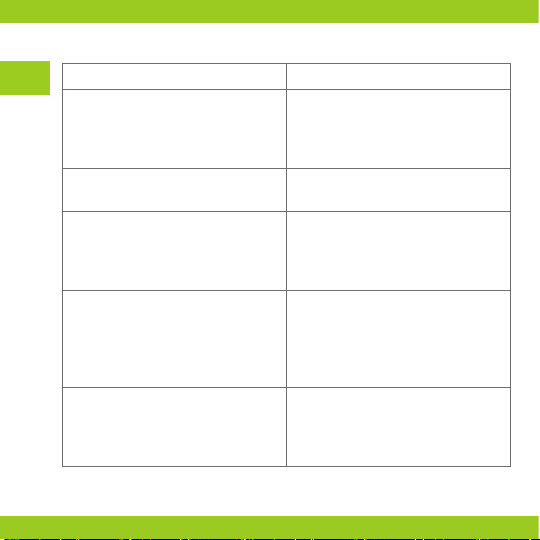
8. Rozwiązywanie problemów
Pytanie Odpowiedź
PL
Dlaczego nie można dodać urządzenia
podczas parowania sieci?
Co zrobić jeśli nadal nie można dodać
urządzenia po ponownym skanowaniu?
Dlaczego urządzenie nie może wyświetlić
podglądu?
Dlaczego urządzenie jest nadal na liście po
zresetowaniu urządzenia?
Jak połączyć kamerę z innym routerem?
Upewnij się, że telefon i kamera są
połączone do rutera 2.4 GHz oraz czy
wpisane zostało prawidłowe hasło do
sieci Wi-Fi.
Zresetuj lub wyłącz kamerę i spróbuj
ponownie.
Sprawdź sygnał Wi-Fi. Możesz umieścić
kamerę blisko routera. Jeśli nic to nie
pomoże, zresetuj urządzenie i spróbuj
ponownie.
Opcja „reset urządzenia” resetuje tylko
konfigurację sieciową kamery i nie może
zmienić konfiguracji w aplikacji. Musisz
zalogować się do aplikacji, aby usunąć
kamerę z listy.
Najpierw zaloguj się do aplikacji, aby usunąć
i zresetować urządzenie, a następnie
ponownie skonfiguruj urządzenie za
pośrednictwem aplikacji.
Page 13

Dlaczego kamera nie może zidentyfikować
karty SD?
Urządzenie jest w trybie online
i ma zdarzenie alarmowe ale telefon nie
otrzymuje powiadomień.
Uwaga: skoki temperatury mogą powodować kondensację wody w urządzeniu.
Temperatura pracy urządzenia: od - 10°C do + 50°C
Ilustracje zamieszczone wyłącznie w celach informacyjnych. Rzeczywisty wygląd
produktów może różnić się od przedstawionych na zdjęciach.
Zaleca się wkładanie i wyjmowanie karty SD
po wyłączeniu urządzenia. Sprawdź, czy karta
SD funkcjonuje prawidłowo i czy ma format
FAT32. Aplikacja zasugeruje „nie można
znaleźć karty SD” w przypadku niestabilnej
sieci telefonu komórkowego lub urządzenia.
Najpierw potwierdź, że aplikacja zezwala
na powiadomienia w ustawieniach Twojego
telefonu. W normalnych okolicznościach
po wykryciu nieprawidłowości na pasku
powiadomień telefonu pojawi się
komunikat. W telefonie należy ustawić
dźwięk powiadomienia lub wibracje.
Ponadto podczas oglądania wideo w aplikacji
w czasie rzeczywistym nie włączy się alarm
kamery. Urządzenie domyślnie wykrywa, że
użytkownik skupia się na monitorowanym
obrazie wideo i nie ma potrzeby alarmowania.
PL
Page 14
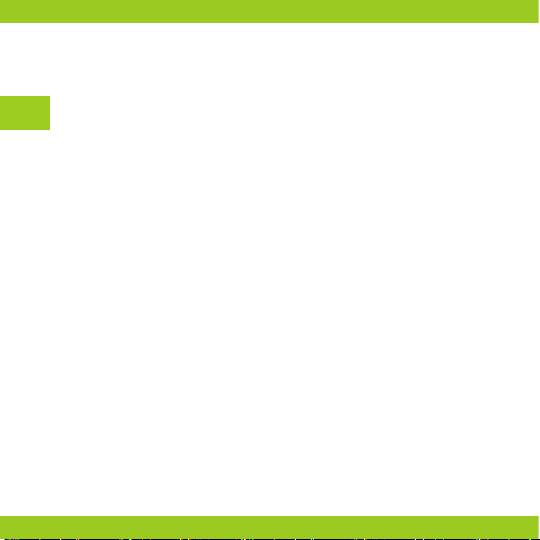
Introduction
Dear customer!
EN
Thank you for placing trust in us and choosing Overmax.
Thanks to high-quality materials and modern solutions, we provide you with
a product perfect for everyday use. We are convinced that the product will satisfy
your requirements as it has been manufactured with utmost care. Before you
use the product, please read this manual carefully.
Should you have any remarks or questions concerning the product, please do
not hesitate to contact us: pomoctechniczna@overmax.pl
This equipment is not suitable for use in locations
where children are likely to be present.
Description (see fig. 1)
1. Wi-Fi antenna
2. Power port
3. RJ45 port
4. Reset key
5. Microphone
6. Loudspeaker
7. SD card port
8. Dusk sensor
9. IR LEDs
10. Camera lens
Page 15

1. Download through application (see fig. 2)
• Search “Overmax Control” application in iOS Store / Google Play or scan
QR code and download the application. You can download it for iOS and
Android.
2. Register new user (see fig. 3 and 4)
•
To register in the application, click „register” and then read and accept
the Privacy Policy.
Enter your phone number or e-mail address to receive the verification code.
•
• Enter the verification code in the empty field.
• Enter your private password and click „finish”.
3. Log into account (see fig. 4)
• To log into your account, click „login through existing account”.
• Select your Country/Region.
Enter correct phone number or e-mail address and password, and then
•
log in.
4. Add device manually (see fig. 5)
The product supports Wi-Fi 2.4 GHz network only, it does not support Wi-Fi 5
GHz. Before you configure Wi-Fi, set router parameters. Wi-Fi password must
not include special characters.
EN
Page 16

•
Make sure the router and camera are close to each other to allow fast
configuration of the device.
Connect the mobile device to local Wi-Fi network which the camera will be
•
EN
connected to, next click „My home”. Click the field called „Add device” and
„Add manually”, and then select and click „Camspot 4.7 One”.
• Moving on, enter the correct name of the network and Wi-Fi password.
5. Scan camera with QR code (see fig. 6)
•
Reset the camera by clicking „Reset” (6, fig. 1) to restore factory settings.
Select next step and move on.
To pair the camera, scan QR code from the mobile screen through the
•
camera lens, keep it at a distance of 15-20 cm. Try not to shake the mobile
phone when scanning.
When you can hear a „sound”, click „I heard a sound”. Wait until the device
•
completes configuration.
• After adding the device, click „finish” to finish adding the device.
Page 17

6. Description of mobile application functions (see fig. 7)
Real-time preview interface.
1. Settings and management
2. Wi-Fi signal strength
3. Volume
4. SD/HD
5. Full screen
6. Screenshot
To have access to camera image preview through online browser, run „Overma x
Control” application, click add a device, then scan QR code displayed in your
PC browser.
Live camera preview available on: https://ipc-eu.ismartlife.me/login
7. Microphone
8. Record
9. Play video
10. Cloud
11. Control
7. Record saving
Videos recorded on the memory card must at first be saved in the mobile device
memory through OverMax Control application. Data on the card are encoded
so if you fail to save them in the device memory, you will not be able to read
them afterwards.
EN
Page 18

8. Troubleshooting
Question Answer
Why cannot I add any device when pairing
EN
the network?
Make sure the phone and camera have
been connected to router 2.4 GHz and WiFi password is correct.
What to do if I still cannot add a device after
another scanning?
Why can’t the device display a preview?
Why is the device still on the list after
resetting the device?
How to connect the camera to other router?
Reset or switch the camera o and try again.
Check Wi-Fi signal. You can place the camera
near the router. If this does not help, reset
the device and try again.
„Reset device” option resets camera
network configuration only and cannot
change configuration in the application.
You have to log in the application to delete
camera from the list.
At first log in the application to delete and
reset the device, and then re-configure the
device through the application.
Page 19

Why can’t the camera identify SD card? It is advisable to insert and remove SD card
The device is in online mode and has
emergency event but the phone does not
receive notifications.
Note: Temperature fluctuations can cause water to condense in the device.
Device operating temperature: from - 10°C to + 50°C
The figures are for information purposes only. The real design of products
may dier from the pictures presented.
after switching the device o. Check if SD
card works properly and if it is in FAT32
format. The application will suggest „cannot
find SD card” if the device or mobile phone
network are unstable.
At first confirm the application allows
notifications in your phone settings. In
normal circumstances, after detecting
irregularities, the phone notification bar
shows a message. In phone please set the
notification sound or vibrations.
Additionally, when watching a video in
application in real time, camera alarm will
not set o. By default the device detects
that the user focuses on the video image
and there is not need to alarm.
EN
Page 20

Einführung
Sehr geehrter Kunde!
Wir möchten uns bei Ihnen bedanken, dass Sie uns vertraut und die Marke Overmax
gewählt haben.
DE
Die Stoe höchster Qualität und moderne technologische Lösungen sorgen dafür,
dass wir Ihnen das ideale Produkt für den täglichen Bedarf übergeben. Wir sind sicher,
dass die sorgfältige Ausführung Ihre Anforderungen erfüllt. Bevor Sie das Produkt
benutzen, lesen Sie bitte genau die vorliegende Bedienungsanleitung.
Falls Sie Fragen oder Anmerkungen zu dem gekauften Produkt haben, setzen Sie sich
mit uns in Verbindung: pomoctechniczna@overmax.pl
Dieses Gerät ist nicht für den Einsatz an Orten geeignet,
an denen wahrscheinlich Kinder anwesend sind.
Beschreibung (Abb. 1)
1. Wi-Fi-Antenne
2. Versorgungsanschluss
3. RJ45-Anschluss
4. Reset-Taste
5. Mikrofon
6. Lautsprecher
7. Steckplatz für die SD-Karte
8. Dämmerungssensor
9. IR-Dioden
10. Objektiv der Kamera
Page 21

1. Herunterladen durch die Applikation (Abb. 2)
•
Sie in iOS Store/Google Play die Applikation „Overmax Control“ oder
scannen Sie den QR-Code und laden Sie die Applikation herunter. Sie
können sie für iOS und Android herunterladen.
2. Registrierung des neuen Benutzers (Abb. 3 und 4)
•
Um sich in der Applikation zu registrieren, klicken Sie das Feld „Registrieren“
an und lesen und akzeptieren Sie die Datenschutzerklärung.
Geben Sie Ihre Telefonnummer oder Ihre E-Mail-Adresse ein, um den
•
Verifizierungscode zu erhalten.
• Geben Sie den Verifizierungscode in das leere Feld ein.
• Geben Sie Ihr Passwort und klicken Sie das Feld „Abschließen“ an.
3. Einloggen auf das Konto (Abb. 4)
•
Um sich auf Ihr Konto einzuloggen, klicken Sie das Feld „Einloggen auf
das bestehende Konto“ an.
• Wählen Sie das entsprechende Land/die entsprechende Region.
Geben Sie die Telefonnummer und die E-Mail-Adresse und das Passwort,
•
dann loggen Sie sich ein.
4. Das Gerät manuell hinzufügen (Abb. 5)
Das Produkt bedient nur das Netzwerk Wi-Fi 2.4 GHz, nicht aber das Netzwerk
DE
Page 22

Wi-Fi 5 GHz. Vor der Konfiguration des Netzwerks stellen Sie die Parameter des
Routers ein. Das Passwort Wi-Fi soll keine Sonderzeichen enthalten.
Stellen Sie sicher, dass der Router und die Kamera möglichst nah sind,
•
um eine schnelle Konfiguration des Geräts zu ermöglichen.
Verbinden Sie das mobile Gerät mit dem lokalen Wi-Fi-Netzwerk, mit dem
•
DE
Ihre Kamera verbunden wird, dann klicken Sie das Feld „Mein Haus“ an.
Klicken Sie das Feld mit dem Namen „Gerät hinzufügen“ an und „manuell
hinzufügen“, dann wählen und klicken Sie das Feld „Camspot 4.7 One“ an.
• Gehen Sie weiter, geben Sie den richtigen Netzwerknamen und das Wi-
Fi-Passwort ein.
5. Kamera mit dem QR-Code scannen (Abb. 6)
•
Setzen Sie die Kamera zurück, indem Sie die Reset-Taste (6, Abb. 1) drücken,
um die Werkseinstellungen zurückzusetzen. Markieren Sie den nächsten
Schritt und gehen Sie weiter.
• Um die Kamera zu koppeln, scannen Sie den QR-Code von dem Bildschirm des
Handys mit dem Objektiv der Kamera, halten Sie sie in der Entfernung 15 – 20 cm
voneinander. Versuchen Sie, das Handy während des Scannens nicht zu schütteln.
•
Wenn Sie einen „Ton“ hören, klicken Sie das Feld „Ich habe den Ton gehört“
an. Warten Sie, bis das Gerät die Konfiguration abschließt.
Wenn das Gerät hinzugefügt wurde, klicken Sie „Abschließen“ an, um
•
den Prozess abzuschließen.
Page 23

6. Beschreibung der Funktionen der mobilen Applikation
(Abb. 7)
Interface der Ansicht in der Echtzeit.
1. Einstellungen und Verwaltung
2. Stärke des Wi-Fi-Signals
3. Regulierung der Lautstärke
4. SD/HD
5. Bild erweitern
6. Bildchirmfoto
Um den Zugang auf die Kameraüberwachung durch den Browser zu haben, önen
Sie die Applikation „Overmax Control“, klicken Sie „Gerät hinzufügen“ an, dann
scannen Sie den QR-Code von dem Browser Ihrer Computers.
Live-Videoüberwachung unter dem folgenden Link: https://ipc-eu.ismartlife.me/login
7. Mikrofon
8. Aufnahme machen
9. Video wiedergeben
10. Cloud
11. Steuerung
7. Aufzeichnungen speichern
Die aufgenommenen Videos auf der Speicherkarte sollten zunächst über die
Overmax Control-App auf das mobile Gerät gespeichert werden. Die Daten auf
der Karte sind verschlüsselt; werden sie nicht im Speicher des Geräts gespeichert,
können sie später nicht mehr gelesen werden.
DE
Page 24

8. Problemlösung
Frage Antwort
Warum kann man das Gerät
während der Kopplung des
Netzwerks nicht hinzufügen?
DE
Was soll man machen, wenn
man nach dem erneuten
Scannen das Gerät immer noch
nicht hinzufügen kann?
Warum kann das Gerät die
Ansicht nicht anzeigen?
Warum ist das Gerät immer
noch auf der Liste, obwohl es
zurückgesetzt wurde?
Wie kann man die Kamera
mit einem anderen Router
verbinden?
Stellen Sie sicher, dass das Handy und die Kamera
mit dem Router 2.4 GHz verbunden sind, und dass ein
richtiges Passwort zum WiFi-Netzwerk eingegeben
wurde.
Setzen Sie die Kamera zurück oder schalten Sie sie aus
und versuchen Sie erneut.
Überprüfen Sie das Wi-Fi-Signal. Sie können die Kamera
neben dem Router stellen. Falls es nichts hilft, setzen
Sie das Gerät zurück und versuchen Sie erneut.
Die Option „Gerät zurücksetzen“ setzt nur die
Konfiguration des Netzwerks der Kamera zurück und
kann die Konfiguration in der Applikation nicht ändern.
Sie müssen Sich in die Applikation einloggen, um die
Kamera von der Liste zu löschen.
Zuerst loggen Sie sich in die Applikation ein, um
das Gerät zu löschen und zurückzusetzen, und dann
konfigurieren Sie das Gerät mithilfe der Applikation.
Page 25

Warum kann die Kamera die
SD-Karte nicht identifizieren?
Das Gerät ist im Online-Modus
und hat ein Alarmereignis,
aber das Handy erhält keine
Benachrichtigungen.
Hinweis: Temperaturschwankungen können dazu führen, dass Wasser im Gerät kondensiert.
Betriebstemperatur des Geräts: von - 10°C bis + 50°C
Die Abbildungen sind nur zu Informationszwecken dargestellt. Das wirkliche Aussehen der
Produkte kann von den Abbildungen abweichen.
Es ist empfohlen, die SD-Karte nach dem Ausschalten
des Geräts einzustecken und herauszunehmen.
Überprüfen Sie, ob die SD-Karte richtig funktioniert und
ob sie das Format FAT32 hat. Die Applikation deutet an,
dass man „die SD-Karte nicht finden kann“, wenn das
Netzwerk des Handys oder des Geräts nicht stabil ist.
Zuerst bestätigen Sie, dass die Applikation
in den Einstellungen Ihres Handys es erlaubt,
Benachrichtigungen zu erhalten. Normalerweise
erscheint auf Ihrem Handy eine Benachrichtigung,
wenn Unrichtigkeiten ermittelt werden. Im Handy
kann man den Ton der Benachrichtigungen oder die
Vibrationen einstellen.
Darüber hinaus schaltet sich während der
Videoüberwachung in der Applikation in der Echtzeit
kein Alarm der Kamera ein. Das Gerät erkennt
standardmäßig, dass sich der Benutzer auf das Video
konzentriert und keine Alarmierungen braucht.
DE
Page 26

Introduzione
Gentile Cliente!
Ringraziamo per aver riposto in noi la Vostra fiducia e aver scelto prodotto di un
marchio Overmax.
Grazie all’uso di materiali di alta qualità e soluzioni tecnologiche moderne, vi diamo
un prodotto ideale per l’uso quotidiano. Siamo sicuri che, grazie alla grande cura posta
IT
nella sua fabbricazione, soddisferà le vostre esigenze. Prima di utilizzare il prodotto,
leggere attentamente le seguenti istruzioni.
Se avete commenti o domande sul prodotto che avete acquistato, contattateci:
pomoctechniczna@overmax.pl
Questa apparecchiatura non è adatta per l’uso in luoghi
in cui è probabile che siano presenti bambini.
Descrizione (vedi: fig.1)
1. Antenna Wi-Fi
2. Connettore di alimentazione
3. Presa RJ45
4. Pulsante reset
5. Microfono
6. Altoparlante
7. Presa della presa SD
8. Sensore di crepuscolo
9. Diodi IR
10. Lente della videoamera
Page 27

1. Download tramite applicazione (vedi: fig. 2)
•
Cerca su iOS Store/Google Play l’app „Overmax Control” oppure scannerizza
il codice QR e scarica l’applicazione. Puoi scaricarla su iOS e Android.
2. Registrazione di un nuovo utente (vedi: fig. 3 e 4)
•
Per registrarsi all’applicazione, cliccare sulla casella „registrati” e poi
leggere e accettare l’informativa sulla privacy.
Inserisci il tuo numero di telefono o il tuo indirizzo e-mail per ricevere
•
un codice di verifica.
• Inserisci il codice di verifica nel campo vuoto.
• Inserisci la tua password individuale e clicca sulla casella „termina”.
3. Accesso a un account esistente (vedi fig. 4)
•
Per accedere a un account esistente, clicca sulla casella „accedi usando
un account esistente”.
• Selezionare il paese/regione appropriato.
Inserisci un numero di telefono valido o un indirizzo e-mail e una password,
•
poi eettua il login.
4. Aggiunta manuale del dispositivo (vedi fig. 5)
Questo prodotto supporta solo 2.4GHz Wi-Fi e non supporta la rete 5GHz Wi-Fi. Prima
di impostare il Wi-Fi, imposta i parametri del tuo router. La password del Wi-Fi non deve
contenere caratteri speciali.
IT
Page 28

•
Assicurati che il router e la videocamera sono il più vicino possibile, per
consentire configurazione veloce del dispositivo
Collega il tuo dispositivo mobile alla rete Wi-Fi locale a cui la videocamera
•
sarà collegata, poi clicca nella casella „Mia casa”. Clicca nella casella
„Aggiungi dispositivo” e „Aggiungi manualmente”, poi seleziona e clicca
nella casella „Camspot 4.7 ONE”.
• Proseguendo, inserisci un nome e una password di rete Wi-Fi validi.
IT
5. Scansione della videocamera tramite un codice QR
(vedi: fig. 6)
•
Resetta la videocamera premendo „Reset” (6, fig.1) per ripristinare le
impostazioni di fabbrica. Seleziona il passo successivo e vai avanti.
Per accoppiare la telecamera, scansiona il codice QR dallo schermo del tuo
•
telefono attraverso l’obiettivo della videocamera mentre tieni la telecamera
a 15-20 cm di distanza. Cerca di non scuotere il telefono cellulare durante
la scansione.
Quando senti il „suono”, clicca nella casella „Ho sentito il suono”. Attendere
•
che il dispositivo completi la configurazione.
Dopo aver aggiunto il dispositivo, clicca su „termina” per finire di aggiungere
•
il dispositivo.
Page 29

6. Descrizione della funzione dell’app mobile (vedi:
fig. 7)
Interfaccia di anteprima in tempo reale.
1. Impostazioni e gestione
2. Forza del segnale Wi-Fi
3. Regolazione volume
4. SD/HD
5. Allargamento dell’immagine
6. Schermata
Per accedere alla visualizzazione della telecamera tramite un browser web,
accendere l’applicazione „Overmax Control”, cliccare su aggiungi un dispositivo,
quindi scansionare il codice QR visualizzato nel browser del computer.
Anteprima della videocamera dal vivo su: https://ipc-eu.ismartlife.me/login
7. Microfono
8. Registra
9. Riproduzione video
10. Cloud
11. Controllo
7. Salvataggio delle registrazioni
I video registrati sulla scheda di memoria devono essere prima salvati nella
memoria del dispositivo mobile dall’applicazione Overmax Control. I dati sulla
scheda sono crittografati, non salvarli nella memoria del dispositivo renderà
impossibile la loro successiva lettura.
IT
Page 30

8. Risoluzione dei problemi
Domanda Risposta
Perché non posso aggiungere un dispositivo
durante l'accoppiamento della rete?
Cosa fare se non si riesce ad aggiungere un
dispositivo dopo la scansione?
IT
Perché il dispositivo non può visualizzare
anteprima?
Perché il dispositivo è ancora nella lista dopo
resettare il dispositivo?
Come collegare la videocamera con un altro
router?
Assicuratevi che il telefono e la videocamera
siano collegati al router a 2,4 GHz e che
viene inserita la password Wi-Fi corretta.
Resettare o spegnere la videocamera e
riprovare.
Controlla il segnale Wi-Fi. Si può mettere
la videocamera vicino al router. Se questo
non è d’aiuto, resettare il dispositivo e
riprovare.
L’opzione „reset del dispositivo” resetta solo
la configurazione di rete della videocamera
e non può cambiare la configurazione di
rete della videocamera e non può cambiare
la configurazione nell’applicazione.
È necessario accedere all’applicazione per
rimuovere la videocamera dalla lista.
Per prima cosa, accedi all’applicazione per
eliminare e resettare il dispositivo, e poi
riconfigurare il dispositivo utilizzando il
attraverso l’applicazione.
Page 31

Perché la videocamera non può identificare
la scheda SD?
Il dispositivo è online e ha un evento di
allarme, ma il telefono non riceve notifiche.
Nota: le fluttuazioni di temperatura possono causare la condensa dell’acqua nel dispositivo.
Temperatura di funzionamento del dispositivo: da -10°C a +50°C
Illustrazioni inserite solo a scopo informativo. L’aspetto reale dei prodotti può dierire
dalle immagini mostrate.
Si raccomanda di inserire e rimuovere la
scheda SD dopo aver spento il dispositivo.
Controlla che la scheda SD funziona
correttamente e ha formato FAT32.
L’applicazione suggerisce „impossibile
trovare la scheda SD” in caso di rete instabile
del telefono cellulare o del dispositivo.
Prima di tutto, conferma che l’app permette
notifiche nelle impostazioni del tuo cellulare.
In circostanze normali, un messaggio apparirà
nella barra di notifica del telefono quando
viene rilevata un’anomalia. Sul tuo telefono,
impostare il suono della notifica o vibrazioni.
Inoltre, quando si guarda un video nell’app
in tempo reale, il l’allarme della telecamera
non suonerà. Per impostazione predefinita,
il dispositivo rileva che l’utente si sta
concentrando sul video che viene monitorato,
e non c’è bisogno di dare l’allarme.
IT
Page 32

Introduction
Cher client !
Merci de nous avoir fait confiance et d’avoir choisi la marque Overmax.
Grâce à l’utilisation des matériaux de la meilleure qualité et des solutions
technologiques innovantes, nous vous donnons un produit parfait à l’usage
quotidien. Nous sommes sûrs que grâce à un grand soin que nous avons pris
pour fabriquer ce produit, il répondra à toutes vos exigences. Avant d’utiliser le
produit pour la première fois, lisez attentivement ce mode d’emploi.
FR
Si vous avez des questions ou remarques relatives au produit acheté, n’hésitez
pas à nous contacter à l’adresse: pomoctechniczna@overmax.pl
Cet équipement ne convient pas à une utilisation dans des endroits
où des enfants sont susceptibles d’être présents.
Description (voir fig. 1)
1. Antenne Wifi
2. Connecteur d’alimentation
électrique
3. Connecteur RJ45
4. Bouton de réinitialisation
5. Microphone
6. Haut-parleur
7. Prise de la carte SD
8. Capteur crépusculaire
9. Diodes IR
10. Objectif de la caméra
Page 33

1. Téléchargement via l’application (voir fig. 2)
•
Recherchez l’application « Overmax Control » dans iOS Store / Google
Play ou scannez le code QR et téléchargez l’application. Vous pouvez la
télécharger sur iOS et Android.
2. Inscription d’un nouvel utilisateur (voir fig. 3 et 4)
• En vue de vous inscrire sur l’application. Cliquez sur le champ « inscrivez-
vous », puis lisez et acceptez la Politique de confidentialité.
Saisissez votre numéro de téléphone ou votre adresse e-mail pour recevoir
•
un code de vérification.
• Saisissez le code de vérification dans le champ vide.
• Saisissez le mot de passe individuel et cliquez sur le champ « terminer ».
3. Connexion au compte existant (voir fig. 4)
• En vue de vous connecter à un compte existant, cliquez sur le champ « se
connecter avec un compte existant ».
• Sélectionnez le Pays/la Région appropriée.
• Saisissez le numéro de téléphone ou l’adresse courriel correcte et le mot
de passe, puis connectez-vous.
FR
Page 34

4. Ajout manuel de l’appareil (voir fig. 5)
Le produit ne supporte que le réseau Wi-Fi 2.4 GHz, il ne supporte pas néanmoins
le réseau Wi-Fi 5 GHz. Avant de configurer Wi-Fi, configurez les paramètres du
routeur. Le mot de passe Wi-Fi ne devrait pas contenir des caractères spéciaux.
Assurez-vous que le routeur et la caméra sont au plus près l’un de l’autre,
•
pour rendre possible la configuration rapide de l’appareil.
Connectez l’appareil mobile au réseau local Wi-Fi auquel la caméra
•
sera connectée, puis cliquez sur le champ « Ma maison ». Cliquez sur le
FR
champ appelé « Ajouter un appareil » et « Ajouter manuellement », puis
sélectionnez et cliquez sur le champ « Camspot 4.7 ONE ».
• Ensuite, saisissez le nom correct du réseau et le mot de passe Wifi.
5. Balayage de la caméra à l’aide du code QR (voir fig. 6)
• Réinitialisez la caméra, en appuyant sur « Réinitialisation » (6, fig.1) pour
restaurer le réglage d’usine. Cochez l’étape suivante et continuez.
• En vue de coupler la caméra, scannez le code QR de l’écran du téléphone
avec l’objectif de la caméra, tout en le tenant à distance de 15-20 cm de
vous. Essayez de ne pas agiter le téléphone portable pendant le balayage.
•
Quand vous entendrez le « son », cliquez sur le champ « J’ai entendu le son ».
Attendez jusqu’à que l’appareil finisse la configuration.
• Après avoir ajouté l’appareil, cliquez sur « terminer » en vue de terminer
l’ajout de l’appareil.
Page 35

6. Description de la fonction de l’application mobile
(voir fig. 7)
Interface de la vue en temps réel.
1. Paramètres et gestion
2. Puissance du signal Wifi
3. Réglage du volume
4. SD/HD
5. Extension de l’image
6. Capture d’écran
Pour avoir l’accès à la vue de l’image provenant de la caméra par un navigateur
web, activez l’application « Overmax Control », cliquez sur l’ajout de l’appareil,
puis scannez le code QR aché dans le navigateur web de votre ordinateur.
Vue de la caméra en temps réel sous le lien : https://ipc-eu.ismartlife.me/login
7. Microphone
8. Enregistrez
9. Lecture de la vidéo
10. Nuage
11. Contrôle
7. Enregistrement des vidéos
Dans un premier temps, il convient d’enregistrer les vidéos enregistrées sur la
carte-mémoire dans la mémoire de l’appareil mobile par l’application Overmax
Control. Les données sur la carte sont chirées, si vous ne les enregistrez pas
dans la mémoire de l’appareil, vous ne pourrez les lire plus tard.
FR
Page 36

8. Résolution des problèmes
Question Réponse
Pourquoi est-il impossible
d’ajouter l’appareil pendant le
couplage du réseau ?
Assurez-vous que le téléphone et la caméra sont
connectés au routeur 2.4 GHz et que. Le mot de passe
correct a été saisi dans le réseau Wi-Fi.
Que faire s’il est toujours
impossible d’ajouter un appareil
après l’avoir scanné à nouveau ?
FR
Pourquoi l’appareil ne peut pas
acher la vue ?
Pourquoi l’appareil est toujours
sur la liste après avoir réinitialisé
l’appareil ?
Comment connecter la caméra
avec un autre routeur ?
Réinitialisez ou éteignez la caméra et réessayez.
Vérifiez le signal Wifi. Vous pouvez placer la caméra
près du router. Si ceci n’aide pas, réinitialisez l’appareil
et réessayez.
L’ option « réinitialisation de l’appareil » ne réinitialise
que la configuration de réseau de la caméra et ne peut
pas modifier la configuration dans l’ application. Vous
devez vous connecter à l’application pour supprimer
la caméra de la liste.
Premièrement, connectez-vous à l’application pour
supprimer et réinitialiser l’appareil, puis configurez
l’appareil à nouveau à l’aide de l’application.
Page 37

Pourquoi la caméra ne peut pas
identifier la carte SD ?
L’appareil est hors ligne et qu’il
a des événements d’alarme,
mais il ne reçoit pas des
notifications.
Remarque : les fluctuations de température peuvent provoquer la condensation de l’eau
dans l’appareil. Température de fonctionnement de l’appareil : de - 10 °C à + 50 °C
Les illustrations ne sont données qu’à des fins informatives. L’apparence réelle des
produits peut varier de celle présentée sur les photos.
Il est recommandé de mettre la carte SD et la retirer
après avoir éteint l'appareil. Vérifiez que la carte SD
fonctionne correctement et qu’elle a le format FAT32.
L’application suggéra « qu’il est impossible de trouver
la carte SD en cas de réseau instable du téléphone
portable ou de l’appareil.
Dans un premier lieu, vérifiez que l’application
permet les notifications dans les paramètres de votre
téléphone. Dans des circonstances normales, après
avoir détecté des anomalies, un communiqué apparaîtra
sur la barre de notifications du téléphone. Il convient
de régler le son de notification ou des vibrations dans
le téléphone. En outre, lorsque vous regardez une
vidéo dans l’application en temps réel, l’alarme de la
caméra ne s’activera pas. Appareil détecte par défaut
que l’utilisateur se focalise sur l’image vidéo surveillée
et il n’a pas besoin d’activer l’alarme.
FR
Page 38

Introducción
¡Estimado Cliente!
Gracias por confiar en nosotros y elegir la marca Overmax.
Gracias a la utilización de materiales de alta calidad y soluciones tecnológicas
modernas te proporcionamos un producto ideal para el uso diario. Estamos
seguros de que cumplirá tus expectativas gracias al gran cuidado puesto en
su fabricación. Antes de utilizar el producto, lee atentamente las siguientes
instrucciones de uso.
ES
Si tienes algún comentario o pregunta sobre algún producto que hayas comprado,
por favor contacta con nosotros: pomoctechniczna@overmax.pl
Este equipo no es adecuado para su uso en lugares
donde es probable que haya niños.
Descripción (ver fig. 1)
1. Wi-Fi antenne
2. Stroomaansluiting
3. Aansluiting RJ45
4. Reset knop
5. Microfoon
6. Luidspreker
7. SD kaartsleuf
8. Schemersensor
9. IR diodes
10. Camera lens
Page 39

1. Descarga a través de aplicaciones (ver fig. 2)
•
Busca en iOS Store / Google Play la aplicación „Overmax Control” oescanea
el código QR y descarga la aplicación. Puedes descargarla para iOS y Android.
2. Registro de un nuevo usuario (ver fig. 3 y 4)
•
Para registrarse en la aplicación, haz clic en la casilla „registrarse” y,
a continuación, lee y acepta la Política de Privacidad.
Introduce tu número de teléfono o dirección de correo electrónico para
•
recibir el código de verificación.
• Introduce el código de verificación en el campo vacío.
• Introduce tu contraseña individual y haz clic en la casilla „finalizar”.
3. Acceder a una cuenta existente (ver fig. 4)
• Para conectarse a una cuenta existente, haz clic en la casilla „conectarse
utilizando una cuenta existente”.
• Selecciona el País/Región correspondiente.
Introduce un número de teléfono o una dirección de correo electrónico
•
válidos y la contraseña, a continuación inicia la sesión.
4. Añadir manualmente un dispositivo (ver fig. 5)
Este producto solo es compatible con la red Wi-Fi de 2,4 GHz, no es compatible
con la red Wi-Fi de 5 GHz. Antes de configurar la Wi-Fi, configura los parámetros
del rúter. La contraseña Wi-Fi no debe contener caracteres especiales.
ES
Page 40
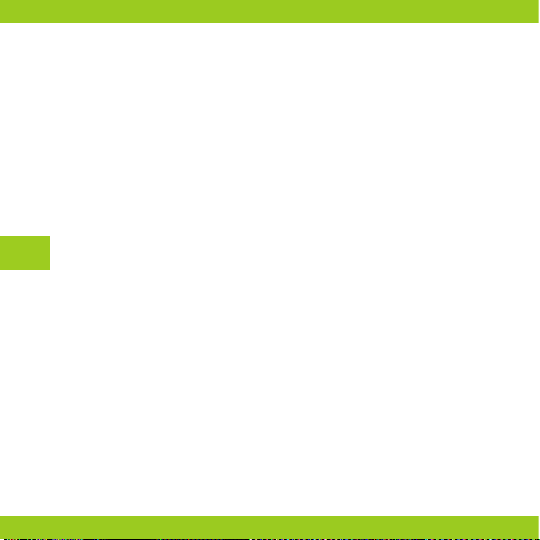
•
Asegúrate de que el rúter y la cámara estén lo más cerca posible para
permitir una rápida configuración del dispositivo.
• Conecta el dispositivo móvil a la red Wi-Fi local a la que se conectará la
cámara y, a continuación, haz clic en la casilla „Mi casa”. Haz clic en la casilla
„Añadir dispositivo” y „Añadir manualmente”, a continuación selecciona
y haz clic en la casilla „Camspot 4.7 ONE”.
A continuación, introduce el nombre correcto de la red y la contraseña Wi-Fi.
•
5. Escaneado de la cámara mediante un código QR (ver
fig. 6)
•
ES
Reinicia la cámara pulsando „Restablecer” (6, fig.1) para restablecer los
ajustes de fábrica. Selecciona el siguiente paso y sigue adelante.
Para emparejar la cámara, escanea el código QR de la pantalla de tu teléfono
•
a través del objetivo de la cámara mientras lo mantienes a una distancia
de 15-20 cm. Procura no mover el teléfono móvil durante el escaneado.
• Cuando oigas una „señal sonora”, haz clic en la casilla „He oído la señal
sonora”. Espera a que el dispositivo complete la configuración.
Después de añadir el dispositivo, haz clic en „finalizar” para finalizar el
•
proceso de adición del dispositivo.
Page 41

6. Descripción de las funciones de la aplicación móvil
(ver fig. 7)
Interfaz de vista previa en tiempo real.
1. Configuración y gestión
2. Intensidad de la señal Wi-Fi
3. Regulación del volumen.
4. SD/HD
5. Ampliación de la imagen
6. Captura de pantalla
7. Micrófono
8. Grabar
9. Reproducción de vídeo
10. Nube
11. Control
Para acceder a la visualización de la imagen de la cámara a través del navegador
web, activa la aplicación „Overmax Control”, haz clic en Añadir dispositivo y,
a continuación, escanea el código QR que aparece en el navegador de tu ordenador.
Vista previa de la cámara en directo en el enlace: https://ipc-eu.ismartlife.me/login
7. Guardar grabaciones
Las películas grabadas en la tarjeta de memoria primero deben guardarse en la
memoria del dispositivo móvil mediante la aplicación Overmax Control. Los datos
de la tarjeta están encriptados y no guardarlos en la memoria del dispositivo
imposibilitará su posterior lectura.
ES
Page 42

8. Solución de problemas
Pregunta Respuesta
¿Por qué no se puede añadir un
dispositivo al emparejar la red?
Asegúrate de que el teléfono y la cámara estén
conectados al rúter de 2,4 GHz y si se ha introducido
la contraseña correcta para la red Wi-Fi.
¿Qué hacer si todavía no se
puede añadir el dispositivo
después del nuevo escaneado?
¿Por qué el dispositivo no puede
ES
mostrar vista previa?
¿Por qué el dispositivo sigue en
la lista después de reiniciar el
dispositivo?
¿Cómo conectar la cámara a otro
rúter?
Reinicia o apaga la cámara e inténtalo de nuevo.
Intensidad de la señal Wi-Fi. Puedes colocar la cámara
cerca del rúter. Si nada de esto ayuda, reinicia el
dispositivo e inténtalo de nuevo.
La opción "reinicio del dispositivo" solo reinicia la
configuración de red de la cámara y no puede cambiar
la configuración en la aplicación. Debes entrar en la
aplicación para borrar la cámara de la lista.
En primer lugar, inicia sesión en la aplicación para
borrar y reiniciar el dispositivo, y a continuación vuelve
a configurar el dispositivo a través de la aplicación.
Page 43

¿Por qué la cámara no puede
identifica la tarjeta SD?
El dispositivo está en modo en
línea y presenta un evento de
emergencia, pero el teléfono no
recibe notificaciones.
Nota: Las fluctuaciones de temperatura pueden hacer que el agua se condense en el
dispositivo. Temperatura de funcionamiento del dispositivo: de - 10°C a + 50°C
Las ilustraciones se facilitan únicamente a título informativo. La apariencia real
de los productos puede diferir de la mostrada en las fotografías.
Se recomienda insertar y extraer la tarjeta SD después
de apagar el dispositivo. Comprueba que la tarjeta SD
funcione correctamente y presente el formato FAT32.
La aplicación sugerirá "no se puede encontrar la tarjeta
SD" en caso de red de telefonía móvil o dispositivo
inestables.
Primero confirma que la aplicación permite las
notificaciones en la configuración de tu Teléfono.
En circunstancias normales cuando se detecta una
anomalía en la barra de notificaciones del teléfono
aparecerá un mensaje. En el teléfono, es necesario
configurar el sonido o vibración por notificación.
Además, al ver un vídeo en la aplicación en tiempo
real no se enciende la alarma de la cámara. Por defecto,
el dispositivo detecta que el usuario está concentrado
en la monitorización del vídeo y no hay necesidad de
alarma.
ES
Page 44

Inleiding
Beste klant!
Dank u voor uw vertrouwen in ons en voor uw keuze voor het merk Overmax.
Dankzij het gebruik van hoogwaardige materialen en moderne technologische
oplossingen geven wij u een product in handen dat ideaal is voor dagelijks gebruik.
We zijn er zeker van dat het dankzij de grote zorgvuldigheid van de productie aan uw
eisen zal voldoen. Lees de volgende gebruikershandleiding zorgvuldig door voordat
u het product gebruikt.
Als u opmerkingen of vragen heeft over het aangeschafte product, neem dan contact
met ons op: pomoctechniczna@overmax.pl
NL
Deze apparatuur is niet geschikt voor gebruik op locaties
waar kinderen aanwezig kunnen zijn.
Beschrijving (zie afb. 1)
1. Wi-Fi antenne
2. Stroomaansluiting
3. Aansluiting RJ45
4. Reset knop
5. Microfoon
6. Luidspreker
7. SD kaartsleuf
8. Schemersensor
9. IR diodes
10. Camera lens
Page 45

1. Downloaden door middel van applicatie (zie afb. 2)
• Zoek in de iOS Store / Google Play naar de applicatie „Overmax Control”
of scan de QR-code en download de applicatie. U kunt het downloaden
op iOS en Android.
2. Registratie van een nieuwe gebruiker (zie afb. 3 en 4)
• Om u te registreren voor de applicatie, klikt u op het vakje „Registreren”
en vervolgens leest en accepteert u het Privacybeleid.
Voer uw telefoonnummer of e-mailadres in om de verificatiecode te ontvangen.
•
• Voer de verificatiecode in het lege veld in.
• Voer uw individuele wachtwoord in en klik op het vakje „einde”.
3. Inloggen op een bestaande account (zie afb. 4)
•
Om in te loggen op een bestaand account, klikt u op het vakje „Aanmelden
met een bestaand account”.
• Selecteer het juiste land/regio.
Voer een geldig telefoonnummer of e-mailadres en wachtwoord in en
•
log dan in.
4. Handmatige toevoeging van het apparaat (zie afb. 5)
Het product ondersteunt alleen 2.4 GHz Wi-Fi, niet 5 GHz Wi-Fi. Stel de
routerparameters in voordat u Wi-Fi configureert. Het Wi-Fi-wachtwoord mag
geen speciale tekens bevatten.
NL
Page 46

• Zorg ervoor dat de router en de camera zo dicht mogelijk bij elkaar staan
voor een snelle verbinding.
• Sluit uw mobiele apparaat aan op het lokale Wi-Fi-netwerk waarmee de
camera wordt verbonden en klik vervolgens op „Mijn huis”. Klik op het veld
„Apparaat toevoegen” en „Handmatig toevoegen” en selecteer en klik op
het veld „Camspot 4.7 ONE”.
Ga verder met het invoeren van de juiste netwerknaam en het juiste
•
Wi-Fi-wachtwoord.
5. Scannen van de camera met de QR-code (zie afb. 6)
•
Reset de camera door op „Reset” te drukken (6, afb.1) om de
NL
fabrieksinstellingen te herstellen. Markeer de volgende stap en ga verder.
• Om de camera te koppelen, scant u de QR-code van het telefoonscherm
door de cameralens en houdt u deze 15-20 cm van elkaar. Probeer de
mobiele telefoon niet te schudden tijdens de scan.
• Als je „geluid” hoort, klik dan op het vakje „Ik hoorde geluid”. Wacht tot
het apparaat zijn configuratie heeft voltooid.
Nadat u het apparaat hebt toegevoegd, klikt u op „voltooien” om het
•
toevoegen van het apparaat af te ronden.
Page 47

6. Beschrijving van de functies van de mobiele applicatie
(zie afb. 7)
Real-time preview interface.
1. Instellingen en beheer
2. Wi-Fi-signaalsterkte
3. Volumeregeling
4. SD/HD
5. Beeldverlenging
6. Screenshot
Om toegang te krijgen tot het camerabeeld via een webbrowser, schakelt
u „Overmax Control” in, klikt u op Apparaat toevoegen en scant u vervolgens
de QR-code die wordt weergegeven in de browser van uw computer.
Live camerabeelden onder de link: https://ipc-eu.ismartlife.me/login
7. Microfoon
8. Opname
9. Afspelen van video’s
10. Wolk
11. Controle
7. Opslaan van opnames
Video’s die op de geheugenkaart zijn opgenomen, moeten eerst via de Overmax
Control applicatie in het geheugen van het mobiele apparaat worden opgeslagen.
De gegevens op de kaart zijn gecodeerd; als ze niet in het geheugen van het
apparaat worden opgeslagen, kunnen ze later niet meer worden gelezen.
NL
Page 48

8. Oplossen van problemen
Vragen Antwoord
Waarom kan er geen apparaat worden
toegevoegd terwijl het netwerk koppelt?
Zorg ervoor dat de telefoon en de camera
verbonden zijn met de 2.4 GHz router en dat
het juiste Wi-Fi-wachtwoord is ingevoerd.
Wat moet ik doen als het apparaat na de
scan nog steeds niet kan toevoegen?
Waarom kan het apparaat geen preview
weergeven?
NL
Waarom staat het apparaat nog steeds in
de lijst na het resetten van het apparaat?
Hoe sluit ik mijn camera aan op een andere
router?
Reset of schakel de camera uit en probeer
het opnieuw.
Controleer het Wi-Fi-signaal. U kunt de
camera dicht bij de router plaatsen. Als dit
niet helpt, reset u het apparaat en probeert
u het opnieuw.
De optie "Device Reset" stelt alleen de
netwerkconfiguratie van de camera terug
en kan de configuratie in de toepassing niet
wijzigen. U moet inloggen op de app om de
camera van de lijst te verwijderen.
Log eerst in op de applicatie om het
apparaat te verwijderen en te resetten, en
herconfigureer het apparaat vervolgens via
de applicatie.
Page 49

Waarom kan de camera de SD-kaart niet
identificeren?
Het toestel is online en heeft een
alarmgebeurtenis, maar de telefoon
ontvangt geen meldingen.
Let op: Door temperatuurschommelingen kan er water in het apparaat condenseren.
Bedrijfstemperatuur apparaat: van - 10°C tot + 50°C
Illustraties worden alleen ter informatie gegeven. Het werkelijke uiterlijk van de producten
kan afwijken van de op de foto’s getoonde producten.
Het wordt aanbevolen om de SD-kaart
te plaatsen en te verwijderen na het
uitschakelen van het apparaat. Controleer
of de SD-kaart goed werkt en of deze in het
FAT32-formaat is. De applicatie suggereert
dat "SD-kaart niet kan worden gevonden"
in het geval van een onstabiele mobiele
telefoon of apparaatnetwerk.
Bevestig eerst dat de applicatie meldingen
toestaat in de instellingen van uw telefoon.
In normale omstandigheden verschijnt er
een bericht in de meldingsbalk van uw
telefoon wanneer er een onregelmatigheid
wordt ontdekt. Stel het meldingsgeluid of
de trillingen op uw telefoon in.
NL
Page 50

Вступ
Дорогий клієнт!
Дякуємо за довіру до нас i вибір марки Overmax. Завдяки використанню
високоякісних матеріалів та сучасних технологічних рішень, ми надаємо
Вам продукт, який ідеально підходить для щоденного використання. Ми
впевнені, що він буде відповідати Вашим вимогам. Перед використанням
продукту уважно прочитайте наступну інструкцію з експлуатації.
Якщо у Вас є будь-які зауваження або запитання щодо придбаного вами
продукту, будь ласка, зв’яжіться з нами: pomoctechniczna@overmax.pl
Це обладнання не підходить для використання в місцях,
UK
Опис (див. рис. 1)
де можуть бути присутні діти.
1. Антена Wi-Fi
2. Роз’єм живлення
3. Роз’єм RJ45
4. Кнопка reset
5. Мікрофон
6. Гучномовець
7. Слот для SD-карти
8. Датчик сутінків
9. IR-світлодіоди
10. Об’єктив камери
Page 51

1. Завантаження через додатки (див. рис. 2)
•
Шукайте в iOS Store/Google Play додатку „Overmax Control” або
відскануйте QR-код і завантажте додаток. Ви можете завантажити
його на iOS та Android.
2. Реєстрація нового користувача (див. рис. 3 та 4)
•
Щоб зареєструватись у додатку, натисніть на поле „зареєструватися”
а потім прочитайте та прийміть Політику конфіденційності.
Введіть свій номер телефону або адресу електронної пошти, щоб
•
отримати код підтвердження.
• Введіть код підтвердження в порожнє поле.
Введіть свій індивідуальний пароль і натисніть на поле „закінчити”.
•
3. Вхід в існуючий обліковий запис (див. рис. 4)
•
Щоб увійти до існуючого облікового запису, натисніть на поле
„увійти за допомогою існуючого облікового запису”.
• Виберіть відповідну Країну/Регіон.
• Введіть дійсний номер телефону або адресу електронної пошти
та пароль, а потім увійдіть.
4. Додавання пристрою вручну (див. рис. 5)
Продукт підтримує лише мережу Wi-Fi 2.4 ГГц, однак він не підтримує
UK
Page 52

мережі Wi-Fi 5 ГГц. Перед налаштуванням Wi-Fi встановити параметри
роутера. Пароль Wi-Fi не повинен містити спеціальних символів.
Переконайтеся, що роутер і камера розташовані якомога ближче
•
один до одного, для швидкого налаштування пристрою.
Підключіть мобільний пристрій до локальної мережі Wi-Fi, до
•
якої буде підключена камера, а потім натисніть на поле „Мій дім”.
Натисніть на поле з назвою „Додати пристрій” і „Додати вручну”,
потім виберіть і натисніть на поле „Camspot 4.7 ONE”.
• Продовжуючи, введіть правильну назву мережі та пароль Wi-Fi.
5. Сканування камери за допомогою QR-коду
(див. рис. 6)
•
Скиньте налаштування камери, натиснувши „Reset” (6, рис. 1),
UK
для відновлення заводських налаштувань. Виберіть наступний
крок і продовжуйте.
• Щоб з’єднати камеру в пару, скануйте QR-код з екрану телефону
через об’єктив камери, тримаючи його на відстані 15-20 см.
Намагайтеся не трясти мобільний телефон під час сканування.
Коли почуєте „звук”, натисніть на поле „Я почув звук”. Зачекайте,
•
поки пристрій завершить налаштування.
• Після додавання пристрою натисніть „закінчити”, щоб закінчити
додавання пристрою.
Page 53

6. Опис функцій мобільного додатка (див. рис. 7)
Інтерфейс попереднього перегляду в режимі реального часу.
1. Налаштування та
управління
2. Потужність сигналу Wi-Fi
3. Регулювання гучності
4. SD/HD
5. Розширення зображення
Щоб отримати доступ до перегляду зображення камери через веббраузер, запустіть додаток „Overmax Control”, натисніть на „Додати
пристрій”, а потім відскануйте QR-код, що відображається у браузері
Вашого комп’ютера.
Попередній перегляд камер за посиланням: https://ipc-eu.ismartlife.me/login
6. Знімок екрана
7. Мікрофон
8. Записуйте
9. Відтворення відео
10. Хмара
11. Керування
7. Збереження записів
Відеоролики, записані на карту пам’яті, повинні спочатку бути збережені
в пам’яті мобільного пристрою за допомогою застосунку Overmax
Control. Дані на карті зашифровані; якщо не зберегти їх у пам’яті
пристрою, пізніше зчитування буде неможливе.
UK
Page 54

8. Вирішення проблем
Питання Відповідь
Чому я не можу додати пристрій під час
створення пари з мережею?
Переконайтеся, що телефон і камера
підключені до роутера 2.4 GHz і введено
правильний пароль для мережі Wi-Fi.
Що робити, якщо пристрій все одно
не вдається додати після повторного
сканування?
Чому пристрій не може відображати
попередній перегляд?
UK
Чому пристрій все одно перебуває у
списку після скидання пристрою?
Як підключити камеру до іншого роутера?
Скиньте або вимкніть камеру та повторіть
спробу.
Перевірте сигнал Wi-Fi. Ви можете
розташувати камеру поблизу роутера.
Якщо це не допомогло, скиньте
налаштування пристрою та повторіть
спробу.
Параметр "скидання пристрою" скидає
лише мережеву конфігурацію камери і не
може змінити конфігурацію в додатку. Вам
потрібно увійти до додатка, щоб видалити
камеру зі списку.
Спершу увійдіть до додатка, щоб видалити
і скинути налаштування пристрою, а потім
налаштуйте його знову за допомогою
додатка.
Page 55

Чому камера не може ідентифікувати
SD-карту?
Пристрій у мережі і має подію тривоги, але
телефон не отримує повідомлень.
Рекомендується вставляти та виймати
SD-карту після вимкнення пристрою.
Перевірте, чи SD-карта працює належним
чином і чи має вона формат FAT32.
Додаток запропонує "не вдається знайти
SD-карту" у випадку нестабільної мережі
мобільного телефону або пристрою.
Спочатку переконайтеся, що додаток
дозволяє отримувати повідомлення в
налаштуваннях Вашого телефону. За
звичайних обставин після виявлення
порушень на панелі повідомлень
телефону з’являється повідомлення. Вам
потрібно встановити звук або вібрацію
повідомлення на телефоні. Крім того, під
час перегляду відео в додатку в режимі
реального часу сигнал тривоги камери
не звучить. За замовчуванням пристрій
виявляє, що користувач зосереджений
на відстежуваному відеозображенні та
не потребує сигналізувати.
Примітка: Коливання температури можуть призвести до конденсації води в
пристрої. Робоча температура пристрою: від - 10°C до + 50°C
Фотографії служать лише для ілюстрації, фактичний зовнішній вигляд продуку
може відрізнятися від представленого на фото.
UK
Page 56

Įvadas
Gerbiamas Kliente!
Dėkojame, kad pasitikėjote mumis ir pasirinkote prekės ženklą „Overmax“. Dėl
aukštos kokybės medžiagų panaudojimo ir modernių technologinių sprendimų
mes siūlome Jums produktą, kuris idealiai tinka kasdieniam naudojimui. Esame
tikri, kad dėl kruopštaus pagaminimo, jis puikiai atitiks Jūsų reikalavimus. Prieš
naudodami gaminį, atidžiai perskaitykite šias instrukcijas.
Jei turite komentarų ar klausimų apie įsigytą produktą, susisiekite su mumis:
pomoctechniczna@overmax.pl
Ši įranga nėra tinkama naudoti vietose, kur gali būti vaikai.
Aprašymas (žr. 1 pav.)
LT
1. „Wi-Fi” antena
2. Maitinimo jungtis
3. Lizdas RJ45
4. Atstatymo mygtukas
5. Mikrofonas
6. Garsiakalbis
7. SD lizdas
8. Prieblandos jutiklis
9. IR diodai
10. Kameros objektyvas
Page 57

1. Atsisiuntimas per programėlę (žr. 2 pav.)
•
Suraskite iOS Store / Google Play programėlę „Overmax Control”
arbanuskaitykite QR kodą ir parsisiųskite programėlę. Galite ją atsisiųsti
į „iOS“ ir „Android“.
2. Naujo vartotojo registravimas (žr. 3 ir 4 pav.)
•
Norėdami užsiregistruoti programėlėje, spustelėkite lauką „registruotis“,
tada perskaitykite ir sutikite su privatumo politika.
Norėdami gauti patvirtinimo kodą, įveskite savo telefono numerį arba
•
el. Pašto adresą.
• Tuščiame lauke įveskite patvirtinimo kodą.
• Įveskite individualų slaptažodį ir spustelėkite „baigti“.
3. Prisijungimas prie paskyros (žr. 4 pav.)
•
Norėdami prisijungti prie esamos paskyros, spustelėkite „prisijungti
naudojant esamą paskyrą“
• Pasirinkite atitinkamą Šalį/Regioną.
Įveskite galiojantį telefono numerį arba el. Pašto adresą ir slaptažodį,
•
tada prisijunkite.
LT
Page 58

4. Įrenginio pridėjimas rankiniu būdu (žr. 5 pav.)
Produktas palaiko tik 2,4 GHz „Wi-Fi“ tinklą, o ne 5 GHz „Wi-Fi“ tinklus. Prieš
nustatydami „Wi-Fi“, nustatykite maršrutizatoriaus parametrus. „Wi-Fi“
slaptažodyje neturėtų būti specialių simbolių.
Norėdami greitai nustatyti, įsitikinkite, kad maršrutizatorius ir kamera
•
yra kuo arčiau vienas kito.
Prijunkite mobilųjį įrenginį prie vietinio „Wi-Fi“ tinklo, prie kurio bus
•
prijungta kamera, tada spustelėkite lauką „Mano namai“. Spustelėkite
lauką pavadinimu „Pridėti įrenginį“ ir „Pridėti rankiniu būdu“, tada
pasirinkite ir spustelėkite lauką „Camspot 4.7 ONE“
• Toliau įveskite teisingą „Wi-Fi“ tinklo pavadinimą ir slaptažodį.
5. Kameros nuskaitymas naudojant QR kodą (žr. 6 pav.)
• Norėdami atkurti gamyklinius nustatymus, iš naujo nustatykite kamerą
paspausdami „Atstatymas“ (6, 1 pav.). Pasirinkite kitą žingsnį ir tęskite.
Norėdami suporuoti kamerą, nuskaitykite QR kodą iš telefono ekrano per
•
LT
fotoaparato objektyvą, laikydami jį 15-20 cm atstumu vienas nuo kito.
Skaitydami stenkitės nepurtyti mobiliojo telefono.
• Kai išgirsite „garsą“, spustelėkite laukelį „Girdėjau garsą“. Palaukite, kol
įrenginys užbaigs konfigūraciją.
Pridėję įrenginį spustelėkite „baigti“, kad baigtumėte įrenginio pridėjimą.
•
Page 59

6. Mobiliosios programėlės funkcijų aprašymas (žr. 7
pav.)
Realaus laiko peržiūros sąsaja.
1. Nustatymai ir valdymas
2. „Wi-Fi“ signalo stiprumas
3. Garso valdymas
4. SD/HD
5. Vaizdo plėtinys
6. Ekrano kopija
Norėdami turėti prieigą prie fotoaparato vaizdo per interneto naršyklę, paleiskite
programėlę „Overmax Control“, spustelėkite pridėti įrenginį, tada nuskaitykite
QR kodą, rodomą kompiuterio naršyklėje.
Tiesioginė kameros peržiūra: https://ipc-eu.ismartlife.me/login
7. Mikrofonas
8. Įrašyti
9. Žiūrėti vaizdo įrašą
10. Debesis
11. Valdymas
7. Įrašų išsaugojimas
Atminties kortelėje įrašytus vaizdo įrašus pirmiausia reikia išsaugoti mobiliojo
įrenginio atmintyje naudojant programėlę „Overmax Control”. Kortelėje esantys
duomenys yra užšifruoti, neišsaugojus jų įrenginio atmintyje, vėliau jų nebus
galima perskaityti.
LT
Page 60

8. Problemų sprendimas
Klausimas Atsakymas
Kodėl negalima pridėti įrenginio siejant
tinklą?
Ką daryti, jei po naujo nuskaitymo vis tiek
negalima pridėti įrenginio?
Kodėl įrenginys negali rodyti peržiūros?
Kodėl iš naujo nustačius įrenginį, jis vis dar
yra sąraše?
LT
Kaip prijungti kamerą prie kito
maršrutizatoriaus?
Įsitikinkite, kad telefonas ir kamera yra
prijungti prie 2,4 GHz maršrutizatoriaus
ir yra įvestas teisingas „Wi-Fi“ tinklo
slaptažodis.
Iš naujo nustatykite arba išjunkite kamerą
ir bandykite dar kartą.
Patikrinkite „Wi-Fi“ signalą. Kamerą
galite pastatyti arti maršrutizatoriaus. Jei
tai neveikia, iš naujo nustatykite įrenginį ir
bandykite dar kartą.
Parinktis „Įrenginio atstatymas“ Atstato
tik kameros tinklo konfigūraciją ir negalima
pakeisti konfigūracijos programėlėje.
Jums reikia prisijungti programėlėje, kad
ištrintumėte kamerą iš sąrašo.
Pirmiausia prisijunkite programėlėje, kad
galėtumėte ištrinti ir paleisti įrenginį iš
naujo, tuomet sukonfigūruokite įrenginį
naudodami programėlę.
Page 61

Kodėl kamera negali atpažinti SD kortelės?
Prietaisas yra online režime ir turi avarinį
įvykį, bet telefonas negauna pranešimų.
Pastaba: Dėl temperatūros svyravimų įrenginyje gali kondensuotis vanduo.
Įrenginio darbo temperatūra: nuo - 10°C iki + 50°C
Nuotraukos yra tik iliustracinės, tikroji gaminių išvaizda
gali skirtis nuo pavaizduotų nuotraukose.
Rekomenduojama įdėti ir išimti kortelę
SD išjungus įrenginį. Patikrinkite, ar SD
kortelė veikia tinkamai ir ar jos formatas yra
FAT32. Programėlė praneš „ne galima rasti
SD kortelės“ jei yra nestabilus mobiliųjų
telefonų tinklas ar prietaisai.
Iš pradžių savo telefono nustatymuose
patvirtinkite, kad programėlė leidžia gauti
pranešimus. Įprastomis aplinkybėmis,
telefono pranešimų juostoje pasirodys
pranešimas, apie esančias klaidas. Telefone
turėtumėte nustatyti pranešimo gavimo
garsą ar vibraciją. Be to, žiūrint vaizdo
įrašą programėlėje realiuoju laiku kameros
signalas neskambės. Pagal numatytuosius
nustatymus įrenginys nustato, kad
vartotojas sutelkia dėmesį į stebimą vaizdą
ir jo nereikia įspėti.
LT
Page 62

Uvod
Poštovani!
Zahvaljujemo na Vašem povjerenju i što ste odabrali brend Overmax.
Zahvaljujući korištenju materijala visoke kvalitete i modernih tehnoloških rješenja
dajemo u Tvoje ruke proizvod savršen za svakodnevno korištenje. Sigurni smo da
zahvaljujući visokoj kvaliteti izrade ispunit će on Tvoja očekivanja. Prije korištenja
proizvoda pročitaj pažljivo niža uputstva.
Ukoliko imaš bilo kakve primjedbe ili pitanja u vezi kupljenog proizvoda,
kontaktiraj nas: pomoctechniczna@overmax.pl
Ova oprema nije prikladna za upotrebu na mjestima
gdje će djeca vjerojatno biti prisutna.
Opis (vidi sliku 1)
1. Wi-Fi antena
HR
2. Priključak napajanja
3. Utikač RJ45
4. Gumb za reset
5. Mikrofon
6. Zvučnik
7. Utor za SD karticu
8. Senzor zamračivanja
9. IR diode
10. Objektiv kamere
Page 63

1. Preuzimanje putem aplikacije (vidi sliku 2)
• Potraži u iOS Store / Google Play aplikaciju „Overmax Control” iliskeniraj
QR kod i preuzmi aplikaciju. Možeš je preuzeti za iOS i Android.
2. Registracija novog korisnika (vidi slike 3 i 4)
•
U svrhu registriranja u aplikaciji klikni polje „registriraj“ te pročitaj i prihvati
Politiku privatnosti.
• Upiši svoj broj telefona ili e-mail adresu kako bi dobio kod za verifikaciju.
• Upiši kod za verifikaciju u prazno polje.
• Upiši osobnu lozinku i klikni polje „završi“.
3. Prijava na postojeći račun (vidi sliku 4)
•
U svrhu prijave na postojeći račun, klikni polje „prijavi se na postojeći račun“.
• Odaberi Državu/Regiju.
• Upiši točan broj telefona ili e-mail adresu i lozinku, pa se prijavi.
4. Ručno dodavanje uređaja (vidi sliku 5)
Proizvod podržava samo mrežu Wi-Fi 2.4 GHz i ne podržava mrežu Wi-Fi 5 GHz.
Prije konfiguriranja Wi-Fi postavi parametre routera. Lozinka za Wi-Fi ne smije
sadržavati specijalne znakove.
Provjeri da router i kamera su što bliže sebe, kako bi se omogućila što
•
brža konfiguracija uređaja.
HR
Page 64

•
Spoji mobilni uređaj s lokalnom Wi-Fi mrežom na koju će biti spojena
kamera, nakon toga klikni na polje „Moja kuća“. Klikni na polje pod nazivom
„Dodaj uređaj“ i „Dodaj ručno“, pa izaberi i klikni polje „Camspot 4.7 ONE“.
• U sljedećem koraku upiši točan naziv mreže i lozinku za Wi-Fi.
5. Skeniranje kamere pomoću QR koda (vidi sliku 6)
•
Poništi kameru klikajući na „Reset“ (6, slika 1), kako bi se vratile tvorničke
postavke. Označi sljedeći korak i idi dalje.
U svrhu uparivanja kamere, skeniraj QR kod iz ekrana telefona preko
•
objektiva kamere, držeći ih na udaljenosti od 15-20 cm od sebe. Potrudi
se ne tresti mobilnim telefonom tijekom skeniranja.
Kada začuješ „zvuk“, klikni polje „Čuo sam zvuk“. Pričekaj da uređaj završi
•
konfiguraciju.
Nakon dodavanja uređaja klikni „završi“ u svrhu završavanja dodavanjauređaja.
•
6. Opis funkcija mobilne aplikacije (vidi sliku 7)
Sučelje pregleda u stvarnom vremenu.
1. Postavke i upravljanje
HR
2. Snaga signala Wi-Fi
3. Podešavanje jačine zvuka
4. SD/HD
5. Proširivanje slike
6. Snimka zaslona
7. Mikrofon
8. Snimaj
9. Reprodukcija snimke
10. Oblak
11. Upravljanje
Page 65

Za pristup pregledu slike iz kamere putem internetskog preglednika, uključi
aplikaciju „Overmax Control”, klikni na dodaj uređaj, pa skeniraj QR kod, koji će
se prikazati u pregledniku na Tvom računalu.
Slika iz kamere uživo na linku: https://ipc-eu.ismartlife.me/login
7. Spremanje snimaka
Filmove snimljene na memorijsku karticu je prvo potrebno spremiti u memoriji
mobilnog uređaja pomoću aplikacije Overmax Control. Podaci na kartici su šifrirani,
ukoliko neće biti prvo spremljeni u memoriji uređaja kasnije očitavanje neće
biti moguće.
8. Rješavanje problema
Pitanje Odgovor
Zašto se ne može dodati uređaj. tijekom
uparivanja mreže?
Što učiniti ukoliko se još uvijek ne može
dodati uređaje nakon ponovnog skeniraja?
Provjeri da su telefon i kamera spojene na
router 2.4 GHz te je li upisana točna lozinka
za Wi-Fi mrežu.
Pokreni ponovo ili isključi kameru i pokušaj
ponovo.
HR
Page 66
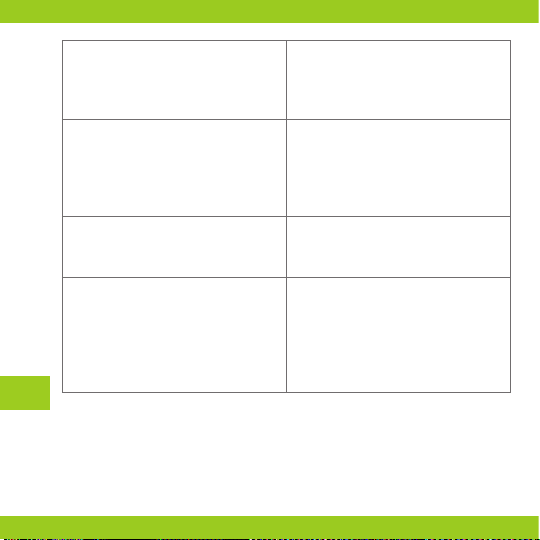
Zašto uređaj ne može prikazati sliku? Provjeri snagu signala Wi-Fi. Možeš staviti
Zašto uređaj je još uvijek na popisu nakon
resetiranja uređaja?
Kako spojiti kameru s drugim routerom? Prvo se prijavi u aplikaciju, kako bi uklonio
Zašto kamera ne može identificirati SD
karticu?
HR
kameru blizu routera, ukoliko to neće
pomoći, pokreni ponovo uređaj i pokušaj
ponovo.
Opcija „reset uređaja“ resetira samo mrežnu
konfiguraciju kamere i ne smije promijeniti
konfiguraciju u aplikaciji. Moraš se prijaviti
u aplikaciju, kako bi uklonio kameru s
popisa.
i resetirao uređaj, pa onda ponovo napravi
konfiguraciju uređaja putem aplikacije.
Savjetuje se stavljanje i vađenje SD kartice
nakon isključivanja uređaja. Provjeri, radi li
SD kartica pravilno ili ima li FAT32 format.
Aplikacija će sugerirati „SD kartica se ne
može pronaći“ u slučaju nestabilne mreže
mobilnog telefona ili uređaja.
Page 67

Uređaj je u online načinu rada i ima alarmi
događaj, ali telefon ne dobiva obavijesti.
Napomena: Kolebanje temperature može dovesti do kondenzacije vode u uređaju.
Radna temperatura uređaja: od - 10°C do + 50°C
Slike su priložene isključivo u informativne svrhe. Stvarni izgled proizvoda može se
razlikovati od prikazanog na slikama.
Prvo potvrdi da aplikacija dozvoljava
obavijesti u postavkama Tvog telefona.
U normalnim okolnostima nakon otkrivanja
nepravilnosti na traci obavijesti telefona
pojavit će se poruka. Na telefonu je potrebno
podesiti zvuk za obavijesti ili vibracije.
Dodatno tijekom gledanja video snimke
u aplikaciji u stvarnom vremenu neće se
uključiti alarm kamere. Uređaj zaključuje
da je korisnik usredotočen na nadgledavanoj
video slici i nema potrebe za alarmiranjem.
HR
Page 68

www.overmax.eu
